永中office隐藏表格的网格线的教程
时间:2023-08-16 10:37:23作者:极光下载站人气:0
永中office是许多用户很喜欢的一款办公软件,可以用来处理文字、制作电子表格或是制作简报等,为用户带来了许多的便利和好处,当用户在使用这款办公软件时,会发现软件中有着无广告、运行速度以及体积小巧等特点,为用户提供了不错的使用环境,因此永中office软件深受用户的喜爱,最近小编看到有用户在编辑表格时,问到永中office隐藏表格网格线的问题,这个问题是很好解决的,直接在菜单栏中找到视图选项,接着将网格线取消勾选即可解决问题,详细的操作过程是怎样的呢,接下来就让小编来向大家分享一下永中office隐藏表格网格线的方法教程吧,希望用户能够从中获取到有用的经验。
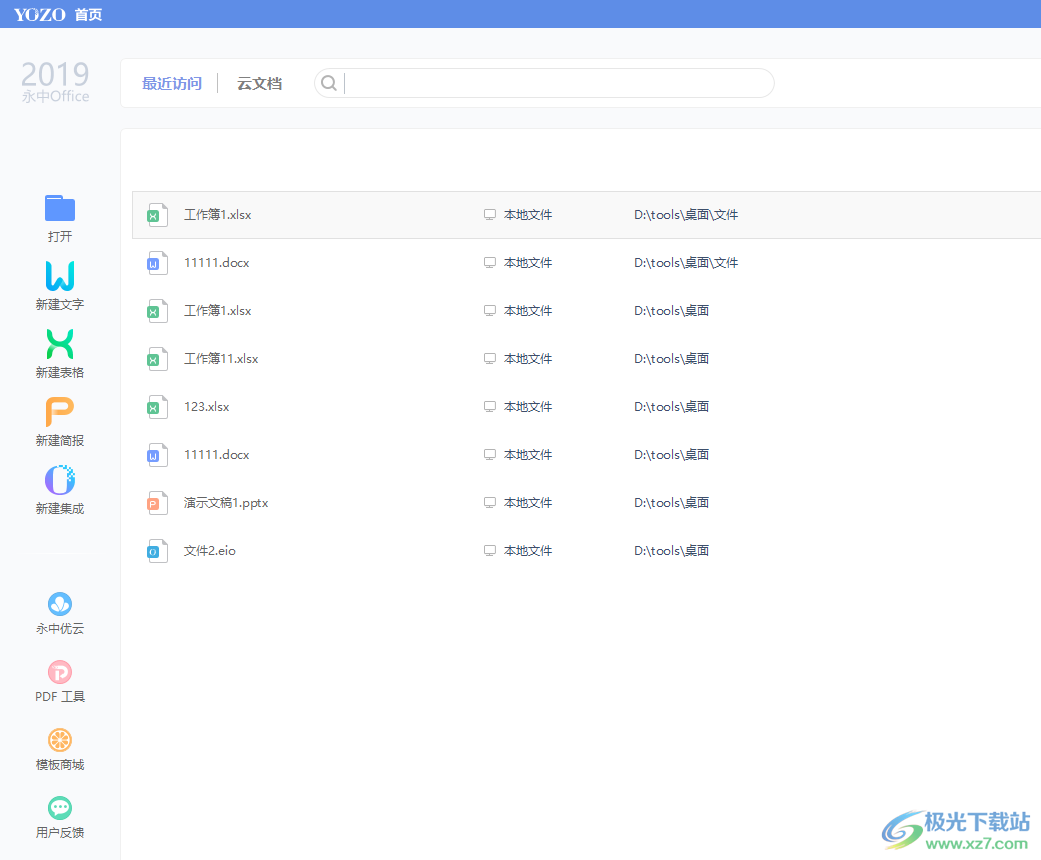
方法步骤
1.用户在电脑桌面上打开永中office软件,并来到主页上点击表格文件选项
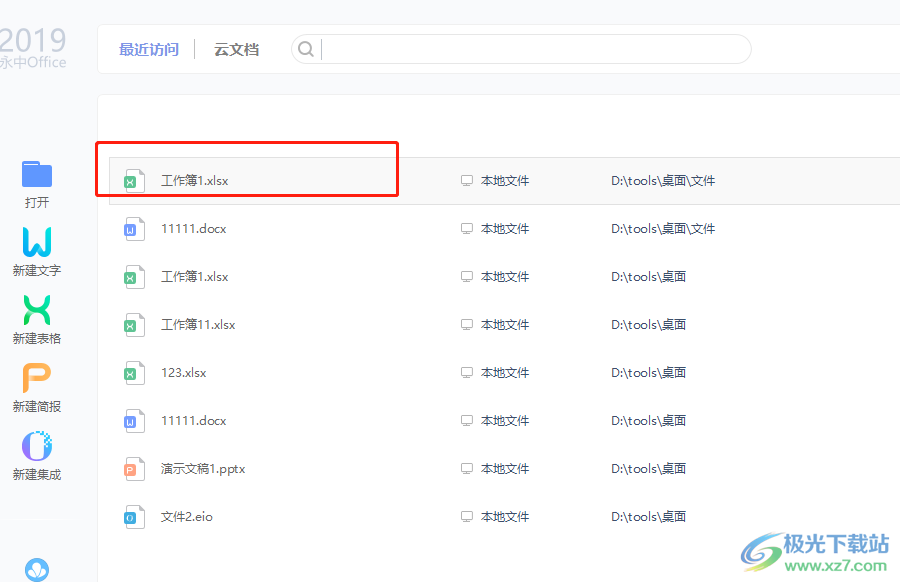
2.接着进入到表格文件的编辑页面上来进行设置,在页面上可以看到展示出来的网格线
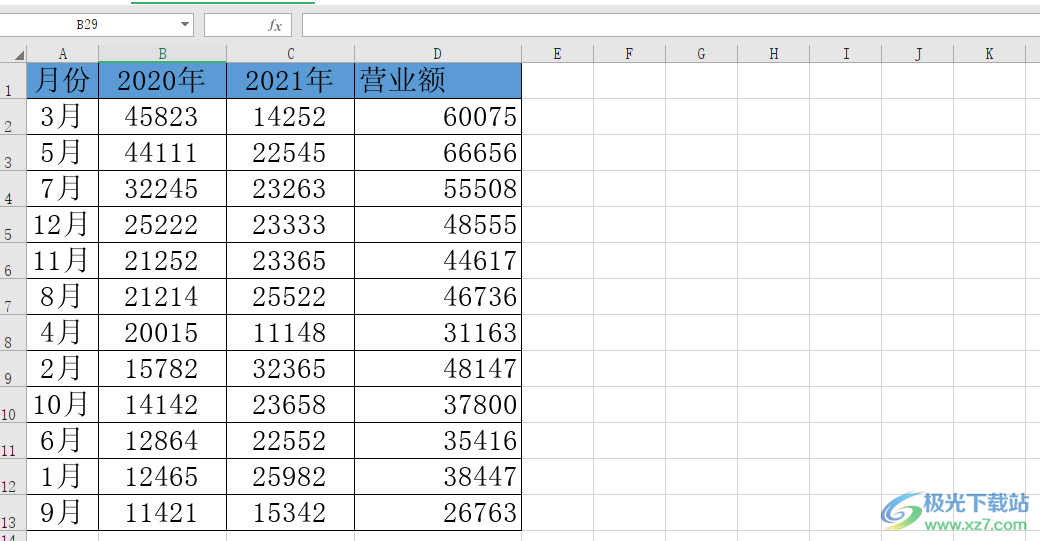
3.这时用户需要在菜单栏中点击视图选项,将会弹出相关的选项卡,用户取消勾选其中的网格线选项

4.如图所示,用户可以在表格的编辑页面上看到,显示出来的网格线已经成功被隐藏起来了
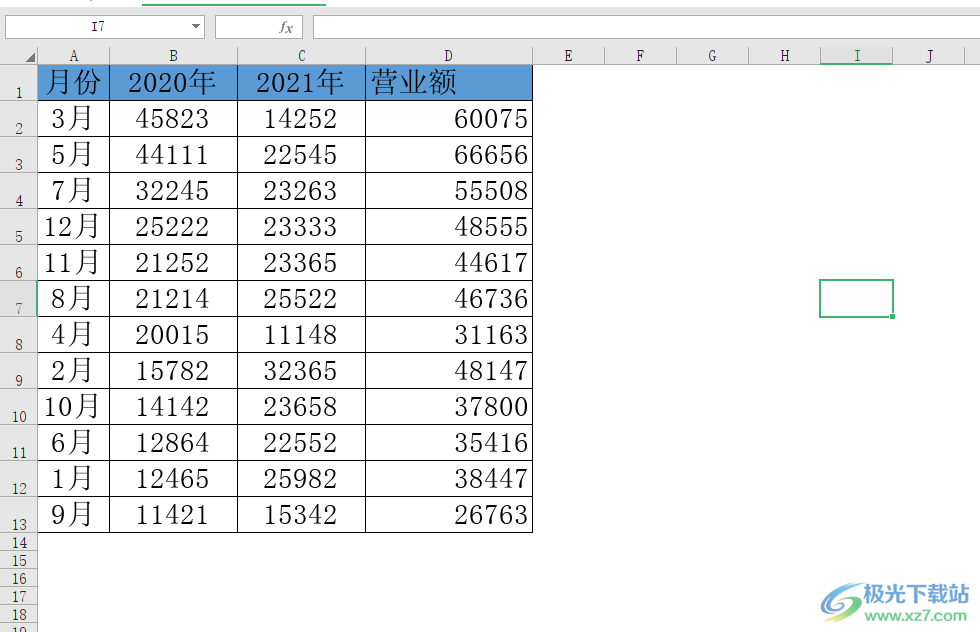
以上就是小编对用户提出问题整理出来的方法步骤,用户从中知道了大致的操作过程为点击文件——视图——取消勾选网格线选项这几步,整个操作过程是很简单的,因此感兴趣的用户可以跟着小编的教程操作起来,一定可以成功隐藏表格的网格线。

大小:207.00 MB版本:v9.0.1177.131 官方版环境:WinAll
- 进入下载

网友评论